Jak obnovit soubor Microsoft Office, který jste zapomněli uložit
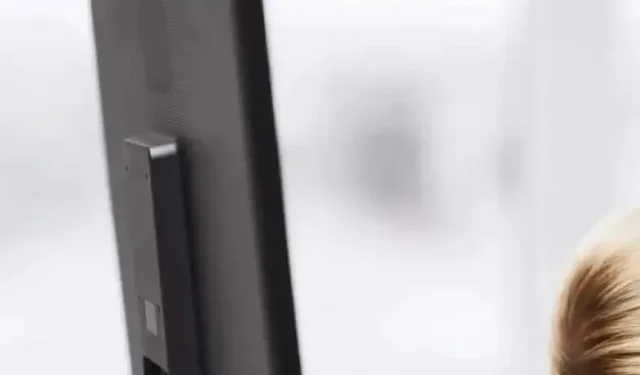
Obnovení souboru Microsoft Office, který nebyl zálohován, je poměrně jednoduché. Office má vyhrazený nástroj pro obnovu.
Pracujete v excelové tabulce, kontrolujete a znovu kontrolujete, zda jsou vaše čísla správná, vše jde dobře. Jste stroj, nic vám nezabrání splnit svůj úkol a udělat dojem na svého šéfa. Možná kromě výpadku proudu, který vypne váš počítač, než budete moci uložit soubor. Buď začnete znovu, nebo ukončíte práci, aniž byste se ohlédli.
Obnovení souboru Microsoft Office, který nebyl zálohován, je poměrně jednoduché.
I když nikdy není dobré si svou práci neukládat, ztráta takového dokumentu neznamená konec světa. Pokud omylem zavřete soubor Office bez uložení, nemusíte se bát, že byste museli začínat znovu. Existuje snadný způsob, jak obnovit soubor pomocí nástroje pro obnovu zabudovaného přímo do aplikace Office, kterou používáte.
Při práci s Wordem, Excelem nebo jiným dokumentem se soubor neuloží pouze po kliknutí na tlačítko „Uložit“. V dané aplikaci jsou data vašeho souboru v samostatné složce ve složce AppData vašeho uživatelského účtu. Tato složka, která je pro většinu uživatelů neviditelná, ukládá data pro mnoho aplikací Windows pro váš uživatelský účet.
Office má vyhrazený nástroj pro obnovu
Ve většině případů zde najdete neuložený a nedávno zavřený soubor Office. Existují dva způsoby, jak to najít. První, nejjednodušší a nejpřímější, vás zavede přímo do příslušné složky obsahující ztracený dokument. Chcete-li to provést, otevřete aplikaci, kterou používáte, klikněte na kartu „Soubor“ v levém horním rohu a vyberte „Informace“. Nyní klikněte na „Správa dokumentů“ a poté na „Obnovit neuložené dokumenty“. Zde byste měli vidět soubor, který jste zavřeli bez uložení. Vyberte jej a klikněte na „Uložit jako“, abyste jej již nikdy neztratili.
Pokud chcete hrát trochu více technicky, existuje o něco pokročilejší způsob, jak dosáhnout stejného výsledku. Stisknutím kláves Windows + R otevřete okno Spustit. Tam zadáme „% appdata%“ a spustíme otevření složky, která nás zajímá. Odtud přejděte do složky aplikace (například do složky Microsoft a poté do složky Word). Toto je složka, kterou přímo otevřete v první metodě. Měli byste najít svůj soubor. Otevřete jej a uložte.


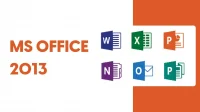
Napsat komentář